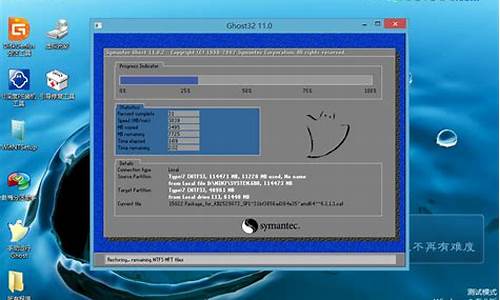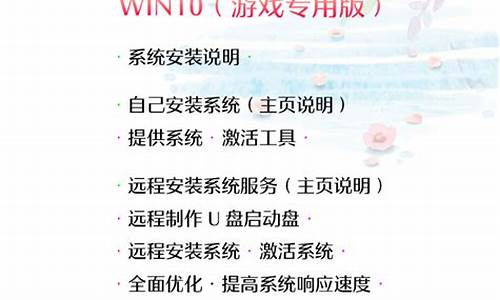怎么修改电脑系统的账户-怎么修改电脑系统的账户密码
1.win10怎么改电脑本地用户名
2.win10怎么改用户名
win10怎么改电脑本地用户名

步骤:
1,首先在开始菜单,右键,选择运行
2、输入netplwiz回车,
3、打开用户账户,双击当前账户,例如:Administrator
4、打开后如图
5、输入你想要改的名字
6、点击确定后,弹出警告,点击是,如图
7、注销后发现账户名就改过来了,如图
win10怎么改用户名
设备:华硕笔记本。
系统:win10。
软件:此电脑1.2.1。
1、在Windows10系统桌面,右键点击屏幕上的“此电脑”图标,在弹出的右键菜单中选择“管理”菜单项。
2、在打开的“计算机管理”窗口中,依次点击“计算机管理-系统工具-本地用户和组”菜单项。
3、点击“本地用户和组”菜单项后,在打开的折叠菜单中选择“用户”选项。
4、这时在右侧窗口中就会显示出所有的登录账号,右键点击要修改的帐号,在弹出的右键菜单中选择“重命名”菜单项,这时原来的用户名变成了可修改的状态。
5、在打开的属性窗口中,可以设置登录用户名的全名,最后点击按回车键确定。
6、返回到计算机管理窗口中,可以看到修改后的用户名及其全名。
7、重新启动电脑后,就可以使用修改后的全名登录Windows10系统了。
注意事项:
1、虽然修改了用户名,但是密码还是原来的密码。
2、修改完用户名,如果不确定成不成功,可以重启电脑验证。
声明:本站所有文章资源内容,如无特殊说明或标注,均为采集网络资源。如若本站内容侵犯了原著者的合法权益,可联系本站删除。